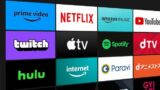dTVの視聴履歴を確認・削除する方法(スマホ,PC,Fire TV)

あなたはdTV(ディーティービー)で何のコンテンツを見ていますか? dTVには映画・ドラマ・アニメなど様々な動画コンテンツがあります。
dTV で何の動画を見ても視聴すると視聴の履歴が残りますが、dTVの視聴履歴は削除することも可能です。不要な視聴履歴を削除することで自分がこれまで観てきた動画の履歴を整理することが出来ます。
今回は、dTVの視聴履歴を確認・削除する方法をスマホ,PC,Fire TVなどの端末別にまとめて解説します。
当ブログはAI学習禁止(無断使用禁止)です。
dTVの視聴履歴を確認・削除する方法
スマホやタブレットでdTVの視聴履歴を確認・削除する方法
iPhoneやiPad、Androidなどの端末でdTVの視聴履歴を確認・削除する方法を解説します。どの端末もやり方は同じなのでiPhoneの画面で説明します。
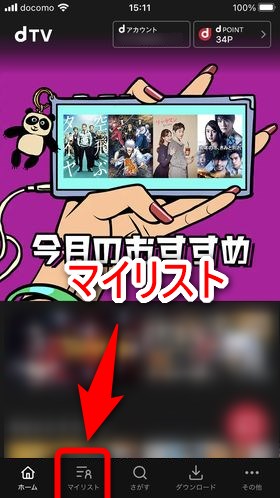
dTVのアプリを開きメニューから「マイリスト」を選択します。
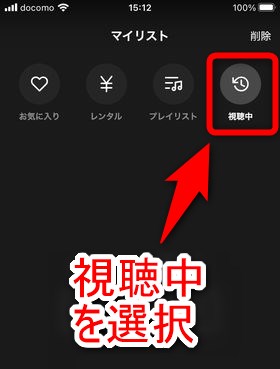
マイリストの中の「視聴中」を選択します。
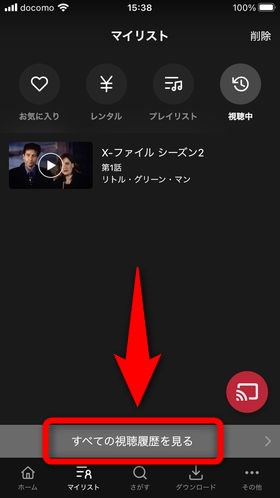
dTVで視聴中のコンテンツが表示されます。「すべての視聴履歴を見る」を押してください。
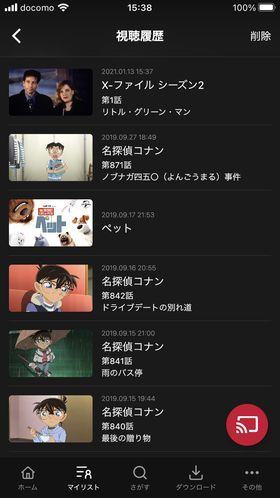
dTVの視聴履歴が表示されます。視聴履歴は削除もできます。
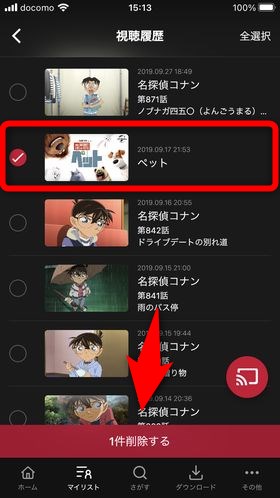
右上にある削除ボタンを押すことで選んだの動画の視聴履歴を削除できます。
PC(パソコン)でdTVの視聴履歴を確認・削除する方法
パソコンのブラウザからdTVの視聴履歴を確認・削除する方法を解説します。
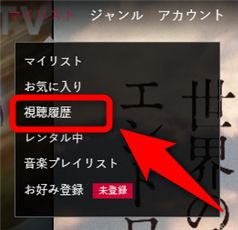
メニューから「マイリスト」を選ぶとプルダウンメニューが表示されるので、その中から「視聴履歴」を選択します。
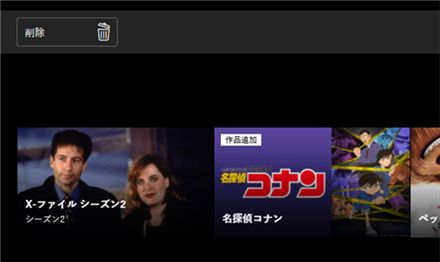
視聴履歴が表示されます。
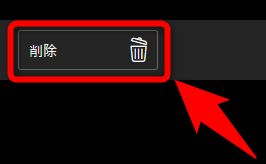
視聴履歴を削除するには、先に「削除」を選択します。
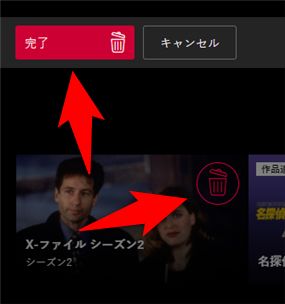
視聴履歴を削除したい動画を選び、「完了」を押せば、対象の動画の視聴履歴を削除できます。
Fire TVでdTVの視聴履歴を確認する方法
AmazonのFire TVからdTVの視聴履歴を確認する方法を解説します。
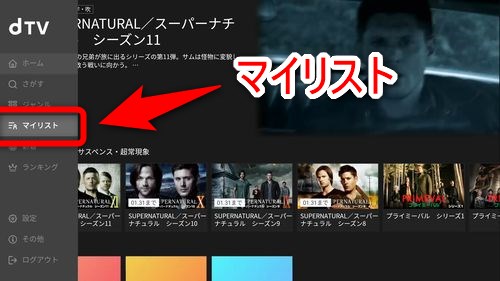
Fire TVでdTVのアプリを開いた後、メニューから「マイリスト」を選択します。
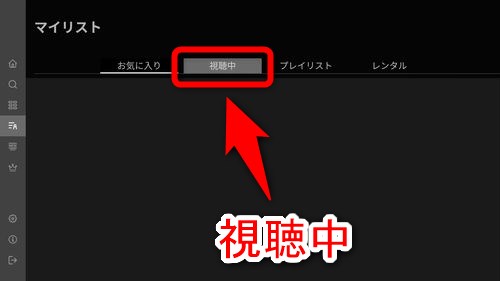
「視聴中」タブを選択します。
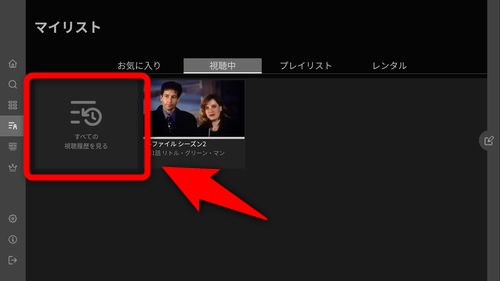
現在dTVで視聴中の作品が表示されます。「すべての視聴履歴を見る」を押せば、視聴履歴が表示されます。
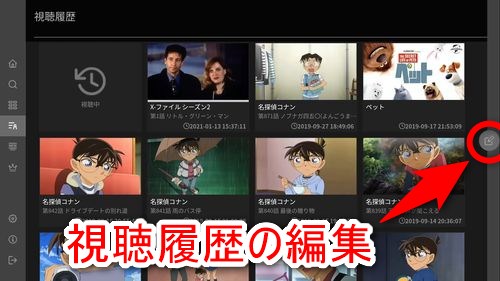
視聴履歴の削除は右側に表示されているアイコンから行えます。選んだ作品の視聴履歴を削除できます。
dTVの視聴履歴を活用して快適な動画視聴を
以上が、dTVの視聴履歴を確認・削除する方法のまとめです。端末によってUIが違うので視聴履歴の位置が変わったりしますが、覚えてしまえば簡単です。
dTVの視聴履歴はdアカウントに紐付いているため、動画を視聴する端末を変えても視聴履歴は共通のものが反映されています。
たとえ見た動画を思い出せなくてもdTVの視聴履歴を活用すれば、以前に見た動画の続きを見るのが容易になりますので、活用してみましょう。